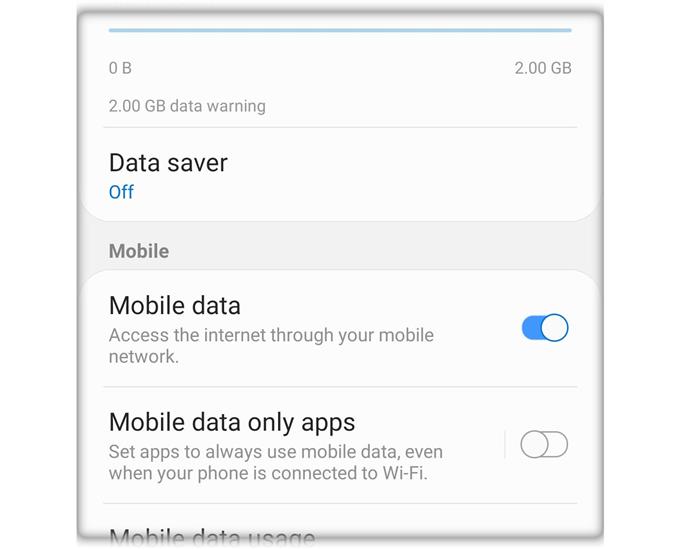Ci sono stati alcuni proprietari del Galaxy A50 che si sono lamentati perché hanno problemi di rete. C’è stato chi ha riferito che il 4G LTE non funziona sui propri dispositivi, e questo è ciò che affronteremo in questo post.
I problemi relativi alla rete sono spesso problemi minori. In altre parole, potresti essere in grado di risolverli da solo finché sei disposto a eseguire alcune procedure di risoluzione dei problemi.
In questa guida, ti guiderò nel risolvere il tuo Galaxy A50 che ha alcuni problemi con la sua connettività tramite 4G LTE. Se sei uno dei proprietari che ha un problema come questo, continua a leggere perché questo articolo può essere d’aiuto.
Cosa fare se 4G LTE non funziona
Tempo necessario: 15 minuti.
Se sei stato in grado di utilizzare 4G LTE prima o connesso a Internet utilizzando il servizio, il problema potrebbe essere minore. In effetti, problemi come questo possono essere risolti con soluzioni piuttosto semplici. Ecco le cose che devi fare:
- Forza il riavvio del telefono
La prima cosa che devi fare è il riavvio forzato. È una rimozione simulata della batteria che aggiorna la memoria del telefono e ricarica tutti i servizi. Se questo è solo un piccolo problema causato da un problema tecnico nel sistema, questa procedura è tutto ciò che serve per far funzionare di nuovo 4G LTE sul telefono.
1. Per fare ciò, tenere premuto il pulsante di riduzione del volume e il tasto di accensione per almeno 10 secondi.
2. Quando viene visualizzato il logo A50, rilasciare entrambi i tasti e attendere che il telefono termini il riavvio.Successivamente, prova a vedere se 4G LTE ora funziona correttamente. In caso contrario, prova la soluzione successiva.

- Ripristina le impostazioni di rete del telefono
Dopo aver eseguito la prima soluzione e il telefono non è ancora in grado di connettersi a Internet tramite 4G LTE, è necessario ripristinare le impostazioni di rete. Ciò riporterà tutti i servizi di rete alle impostazioni di fabbrica.
Questa procedura ha già dimostrato di essere efficace contro problemi come questo. È efficace ma non devi preoccuparti dei tuoi file in quanto non verranno eliminati. Ecco come è fatto:
1. Scorri verso il basso dalla parte superiore dello schermo e quindi tocca l’icona Impostazioni.
2. Trova e tocca Gestione generale.
3. Tocca Ripristina.
4. Toccare Ripristina impostazioni di rete.
5. Toccare il pulsante Ripristina impostazioni.
6. Se richiesto, inserire il PIN, la password o la sequenza.
7. Infine, tocca Ripristina.Il più delle volte, queste sono le uniche cose che devi fare per risolvere problemi come questo. Tuttavia, se continua, non hai altra scelta che fare la soluzione successiva.

- Ripristina le impostazioni di fabbrica del dispositivo
Se le prime due soluzioni falliscono, non hai altra scelta che ripristinare il telefono. Una reimpostazione sarà in grado di risolvere problemi come questo, a condizione che il servizio abbia effettivamente funzionato prima e che tu abbia già chiamato il tuo provider.
Ma prima del ripristino, assicurati di creare un backup dei tuoi file e dati importanti. Quando sei pronto, segui questi passaggi:
1. Scorri verso il basso dalla parte superiore dello schermo e quindi tocca l’icona Impostazioni.
2. Trova e tocca Gestione generale.
3. Tocca Ripristina.
4. Toccare Ripristino dati di fabbrica.
5. Scorri verso il basso fino alla fine dello schermo e tocca Ripristina.
6. Se richiesto, inserire il PIN, la password o la sequenza.
7. Infine, tocca Elimina tutto.
E questo è praticamente tutto.
LEGGI ANCHE: Come risolvere il problema relativo alla rete mobile Samsung Galaxy A50 non disponibile
Spero che saremo stati in grado di aiutarti con il tuo Galaxy A50 con 4G LTE non funzionante.
Sostienici iscrivendoti al nostro canale Youtube. Grazie per aver letto!